December 1
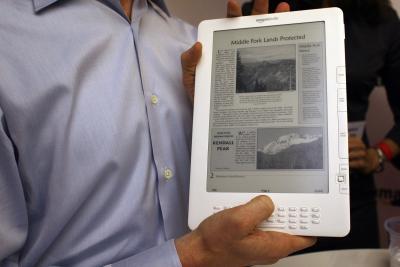
Trasferimento di file PDF per il tuo Amazon Kindle è semplice utilizzando una connessione USB o via e-mail attraverso il servizio di conversione dei documenti di Amazon. Tuttavia, la capacità di Kindle per visualizzare i file PDF varia, a seconda del tipo di Kindle che hai, e file può richiedere la conversione utilizzando software di terze parti. Determinare il tipo di Kindle avete individuando il numero di serie, che si trova sia sul retro del Kindle, sotto il coperchio posteriore sul Kindle 1, oppure controllando la pagina "Impostazioni" tramite il "Menu" per Kindle con versione 2.5 o successiva del firmware.
Trasferire i file PDF dal computer al Kindle utilizzando utilità di gestione di file di base del computer. Collegare il Kindle al computer utilizzando il cavo USB fornito con il Kindle. Ciò attiva una finestra pop-up che chiede di aprire una cartella per visualizzare i file. Selezionando questa opzione si apre una finestra che visualizza il contenuto del Kindle nel riquadro a destra, con il pannello di navigazione a sinistra. Usare questo per aprire la cartella sul computer contenente i file PDF che si desidera passare al Kindle, quindi copiare e incollarli nella cartella "Documenti" sul Kindle. Lasciare che il trasferimento di file per terminare prima di selezionare l'opzione "Rimozione sicura dell'hardware" dalla barra degli strumenti del computer.
Amazon offre un servizio di conversione documento con il quale è possibile inviare file di Amazon PDF che vengono convertiti in file Kindle. In primo luogo è necessario inserire gli indirizzi e-mail nel vostro account Amazon Kindle da cui vi sarà l'invio dei file PDF. Inserire questi nel "Kindle lista approvata e-mail" sulla pagina "Il mio Kindle" su Amazon.com. Solo queste e-mail possono inviare i file PDF per la tua email Kindle. Poi invia una e-mail da account di posta elettronica che a uno @ free.kindle.com o @ kindle.com indirizzo e-mail del vostro Kindle. L'indirizzo @ free.kindle.com converte il file PDF e invia il file convertito a Kindle gratuitamente. L'altra opzione utilizza la rete 3G, a partire dal 2011, che prevede una tassa nominale di 15 centesimi o 99 centesimi per megabyte a seconda della vostra posizione nel mondo.
Se il file PDF non funziona sul tuo Kindle usando sia le opzioni USB o di trasferimento e-mail, è possibile utilizzare il computer per convertire il file in un formato che il Kindle può leggere. Mobipocket prevede un programma per il download gratuito chiamato Mobipocket Creator. Per la versione che contiene l'opzione di conversione PDF, scaricare il "Creator Editore Edtion (per utenti esperti)" piuttosto che il "Creator Home Edition." Se sei un utente Mac, Lexcycle Stanza prevede per i sistemi operativi Mac o Windows.
Kindle 2 e versioni successive è possibile tutti i file di visualizzazione PDF nel loro formattazione originale. La modifica di visualizzazione orizzontale tramite il pulsante di testo-tipo "AA" può migliorare la leggibilità. Il 1 Kindle non ha capacità di visualizzazione PDF, in modo da file PDF richiedono la conversione prima dell'uso. I file PDF con alcuni tipi di gestione dei diritti digitali (DRM) restrizioni potrebbero non consentire la visualizzazione sul Kindle, o la conversione al formato e-book Kindle. file Mobipocket acquistati da un negozio non possono essere aperti su Kindle, in quanto è in grado di riconoscere i file Mobipocket non protetti solo.
